Оновлено квітень 2024: Припиніть отримувати повідомлення про помилки та сповільніть роботу системи за допомогою нашого інструмента оптимізації. Отримайте зараз на посилання
- Завантажити та встановити інструмент для ремонту тут.
- Нехай сканує ваш комп’ютер.
- Тоді інструмент буде ремонт комп'ютера.
Стара версія Edge у деяких аспектах працює подібно до Internet Explorer, і механізм рендерингу не підтримувався настільки широко, як Chromium. Хороша новина полягає в тому, що Microsoft видалила всі хороші речі з Chromium і замінила більшу частину їх власними API. Це означає, що якщо ви не фанат Google, вам не слід надто турбуватися про використання новий браузер Edge.

Добре, тому сьогодні ми поговоримо про те, як приєднати веб-сторінки до панелі завдань Windows 10 через Edge. Ця функція дуже корисна, якщо ви хочете швидко запустити веб-сайт, особливо якщо Edge ще не відкритий. Завдання надзвичайно просто виконати, тож давайте подивимось, як ми можемо це зробити зараз.
Ось етапи закріплення веб-сайту Microsoft Edge на панелі завдань Windows 10
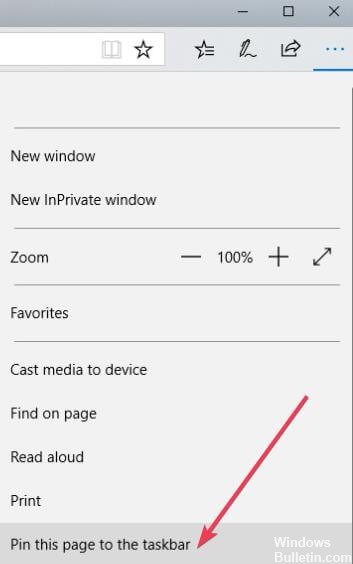
Тепер Microsoft Edge дозволяє користувачам закріплювати свої найбільш відвідувані веб-сайти на панелі завдань. Потім вони можуть натиснути на покладений значок, щоб відкрити сайт у новій вкладці.
- Відкрийте Microsoft Edge.
- Введіть URL-адресу улюбленого веб-сайту та натисніть Enter.
- Клацніть піктограму еліпсиса (...) праворуч, щоб відкрити спадне меню.
- Прокрутіть униз і знайдіть цю сторінку на панелі завдань. Клацніть, щоб додати сторінку до панелі завдань. Ви також можете скористатися тими ж кроками, щоб закріпити сторінку в меню "Пуск". Просто натисніть потрібне посилання у спадному списку.
Оновлення квітня 2024 року:
Тепер за допомогою цього інструменту можна запобігти проблемам з ПК, наприклад, захистити вас від втрати файлів та шкідливого програмного забезпечення. Крім того, це чудовий спосіб оптимізувати комп’ютер для максимальної продуктивності. Програма з легкістю виправляє поширені помилки, які можуть виникати в системах Windows - не потрібно кількох годин усунення несправностей, коли у вас під рукою ідеальне рішення:
- Крок 1: Завантажте інструмент для ремонту та оптимізації ПК (Windows 10, 8, 7, XP, Vista - Microsoft Gold Certified).
- Крок 2: натисніть кнопку "Нач.скан»Щоб знайти проблеми з реєстром Windows, які можуть викликати проблеми з ПК.
- Крок 3: натисніть кнопку "Ремонт всеЩоб виправити всі питання.
Примітка. Ви також можете використовувати Chromium Edge для закріплення цих веб-сайтів у меню "Пуск". Це можна зробити, натиснувши те саме триточне меню та вибравши опцію Закріпити цю сторінку до меню "Пуск".
Якщо ви хочете відкріпити веб-сайт:
Ви можете видалити панель завдань пізніше.
Не хвилюйтеся, завжди є можливість видалити закріплені веб-сайти.
Нижче наведено кроки:
- Просто перегляньте панель завдань і клацніть правою кнопкою миші на покладеному веб-сайті.
- Ви побачите список варіантів. Клацніть Зняти, щоб видалити веб-сайт.
Веб-сайт більше не видно на панелі завдань.
Просто і легко, чи не так? Так, ми на 100% погоджуємось з вашою оцінкою. Тепер додайте свої веб-сайти, тому що ви можете додати скільки завгодно.
Порада експерта: Цей інструмент відновлення сканує репозиторії та замінює пошкоджені чи відсутні файли, якщо жоден із цих методів не спрацював. Він добре працює в більшості випадків, коли проблема пов’язана з пошкодженням системи. Цей інструмент також оптимізує вашу систему для максимальної продуктивності. Його можна завантажити за Натиснувши тут

CCNA, веб-розробник, засіб виправлення неполадок ПК
Я комп'ютерний ентузіаст і практикуючий ІТ-фахівець. У мене багаторічний досвід роботи у комп'ютерному програмуванні, усуненні несправностей апаратного забезпечення та ремонту. Я спеціалізуюся на веб-розробці та проектуванні баз даних. У мене також є сертифікація CCNA для проектування мережі та усунення несправностей.

